Poleg vseh novih funkcij, ki so bile napovedane za telefone iPhone, iPad in Mac, je Apple predstavil tudi več funkcij zasebnosti in varnosti, da bodo vaše naprave in računi varni. To vključuje uvedbo iCloud+, ki prinaša ugodnosti, kot sta Private Relay in Hide My Email. Vendar je bila predstavljena še ena nova funkcija, vendar je bila funkcionalnost omejena, in to je možnost uporabe e-poštne domene po meri z iCloud Mail.
Vsebina
- Sorodno branje
- Kaj je e-poštna domena po meri in zakaj bi jo uporabili?
-
Kako nastaviti e-poštne domene po meri z iCloud Mail
- Preden začnete
- Dodajte domeno po meri na iCloud.com
- Dodajte domeno po meri na iPhone ali iPad
- Kako odstraniti domeno po meri
- Povezane objave:
Sorodno branje
- Ta iPhone je omejen pri ustvarjanju poštnih računov
- Popravek: Ne prejemam poštnih obvestil na Macu
- Povezava GoDaddy Email z iPhone Mail
- Popravek: Outlook za iPhone ne pošilja e-pošte
- Popravek: Apple Mail se ne sinhronizira z Exchange
Kaj je e-poštna domena po meri in zakaj bi jo uporabili?
E-poštne domene po meri so še posebej uporabne za tiste, ki so lastniki lastnega podjetja, saj zagotavljajo način, da se vaše podjetje zdi bolj legitimno. Še en velik razlog, zakaj bi morda želeli uporabiti e-poštno domeno po meri, je prilagodljivost. Namesto da bi e-poštna sporočila pošiljali določenemu registrarju, ki ni v vaši lasti, lahko ustvarite e-poštni naslov, ki bo ostal z vami, dokler ga želite uporabljati. Obstaja tudi nekaj personalizacije, ki je morda privlačna v primerjavi s poskusom pridobivanja "pravega" e-poštnega naslova z drugo storitvijo.
Kako nastaviti e-poštne domene po meri z iCloud Mail
Preden začnete
Čeprav je super nastaviti in uporabljati e-poštne domene po meri z iCloud Mail, se morate najprej zavedati nekaj stvari. Apple ponuja seznam različnih zahtev, ki jih morate izpolniti, preden lahko nadaljujete z nastavitvijo e-poštnih domen po meri z iCloud Mail:
- Imeti morate domeno po meri.
- Za uporabo domene po meri je potreben plačan načrt za shranjevanje iCloud+, ki se začne pri 0,99 USD na mesec.
- Za vaš Apple ID je omogočena dvofaktorska avtentikacija.
- Vaš primarni e-poštni naslov iCloud Mail mora biti nastavljen za uporabo e-poštne domene po meri.
- Če želite domeno deliti z družino, morate imeti omogočeno Family Sharing v nastavitvah iCloud vašega računa. Poleg tega mora imeti vsak družinski član omogočeno dvofaktorsko preverjanje pristnosti za svoje primarne račune.
Če ste nekdo, ki trenutno nima domene, vendar želi uporabljati e-poštne naslove po meri z iCloud Mail, nimate sreče. Obstaja nekaj storitev, ki omogočajo hiter in enostaven nakup domen, in tukaj so naše priljubljene:
- Lebdi – Naš poudarek je na tem, da olajšamo iskanje in registracijo popolne domene ter vam zagotovimo orodja, ki jih potrebujete za enostavno upravljanje vaših domen, e-pošte in DNS. To počnemo mi – tako da se lahko osredotočite na to, kar počnete.
- Google Domains – Izbirajte med več kot 300 končnicami domen. Pridobite 24/7 Googlovo podporo od resničnih ljudi.
- Ime poceni – Registrirajte ime domene in ustvarite svojo spletno identiteto. Uporabite naš napredni generator domenskih imen da takoj dobite svojo idealno izbiro. Ali imate domeno že registrirano kje drugje? Ni problema
Dodajte domeno po meri na iCloud.com
Ko izpolnite Appleove zahteve za nastavitev e-poštne domene po meri z iCloud Mail, lahko nadaljujete na dva različna načina. Do izdaje iOS 15.4 in iPadOS 15.4 je bila edina možnost, ki so jo imeli uporabniki, dodajanje domene po meri z uporabo iCloud.com. To je še vedno odlična možnost za tiste, ki raje uporabljajo računalnik namesto svojega iPhone ali iPad, da gredo skozi postopek nastavitve.
Tukaj lahko dodate domeno po meri z iCloud.com:
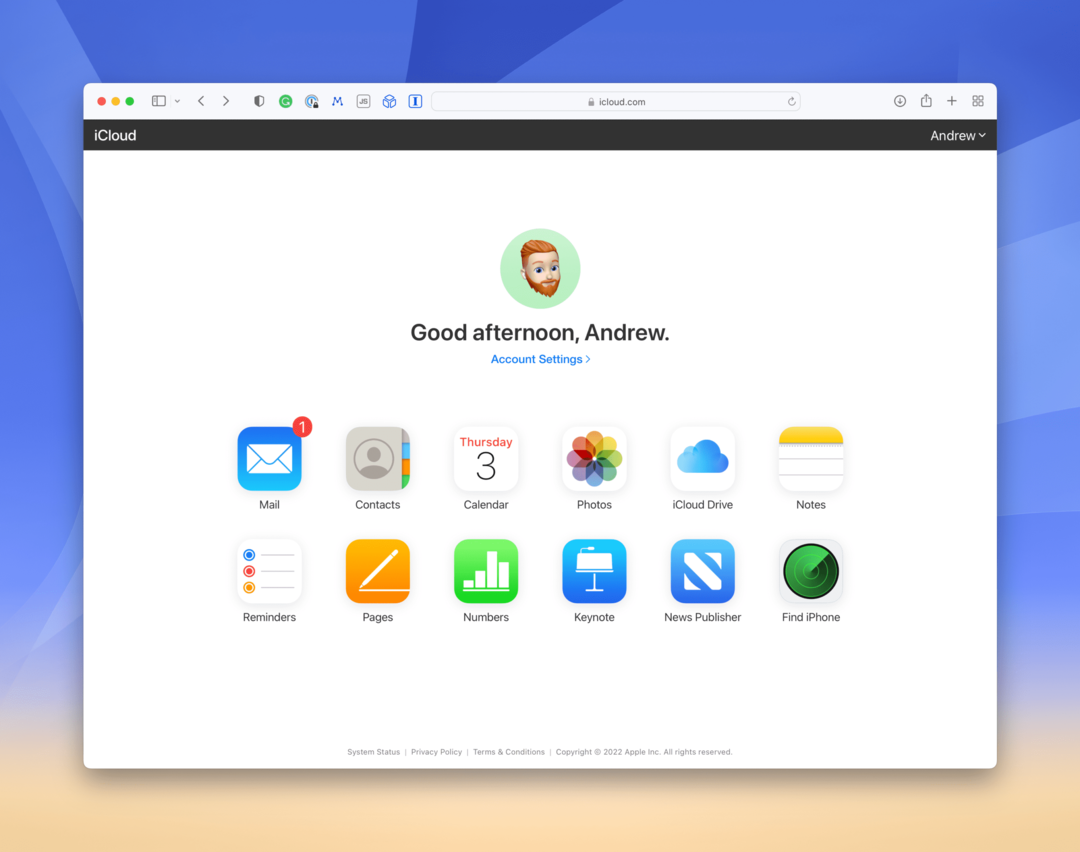
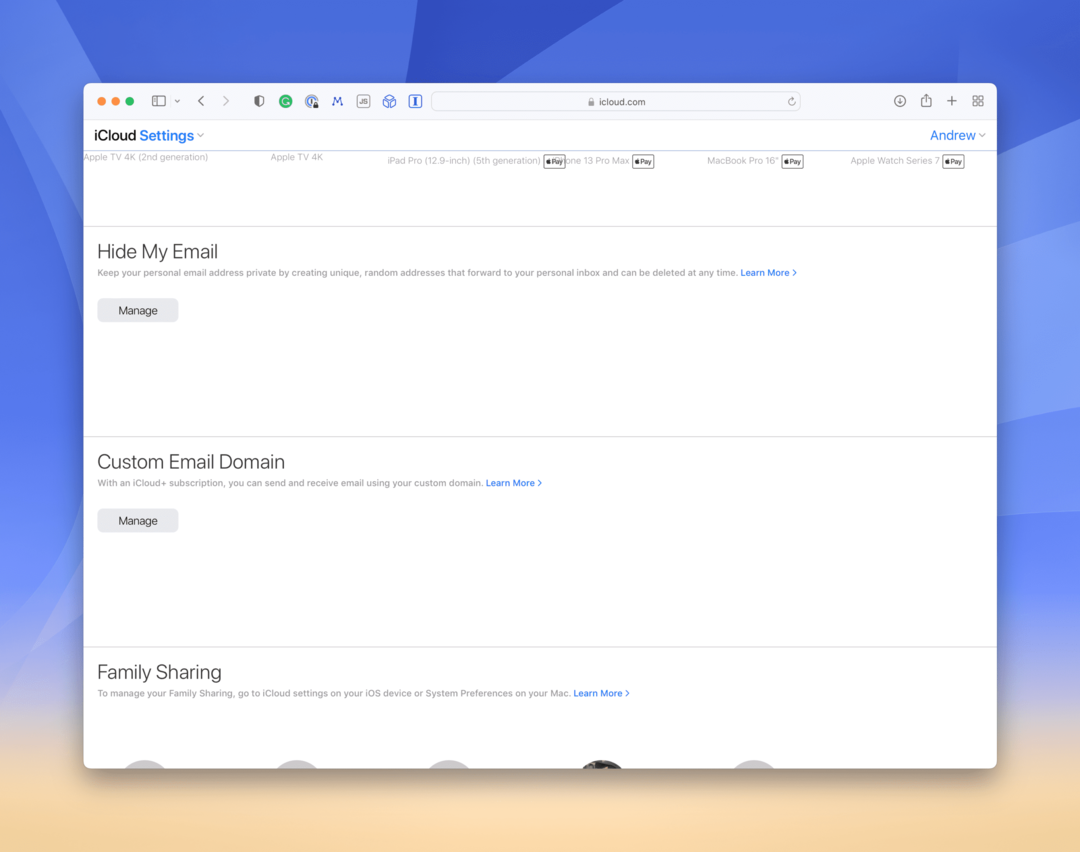
- Pomaknite se do iCloud.com iz izbranega brskalnika.
- Prijavite se s svojimi podatki Apple ID.
- Kliknite Nastavitve računa blizu vrha strani.
- Pomaknite se navzdol in kliknite Upravljaj Spodaj E-poštna domena po meri.
- Izberite eno od naslednjih možnosti:
- Samo ti – Vi ste edina oseba, ki uporablja to domeno in vse povezane e-poštne naslove. Vaši družinski člani ne bodo mogli dodati e-poštnih naslovov v to domeno.
- Vi in vaša družina – Vi in vaši družinski člani uporabljate to domeno in povezane e-poštne naslove.
- Vnesite domeno, ki jo želite uporabiti, in kliknite Nadaljuj.
- Sledite korakom na zaslonu, da dokončate nastavitev iCloud Mail za uporabo vaše domene.
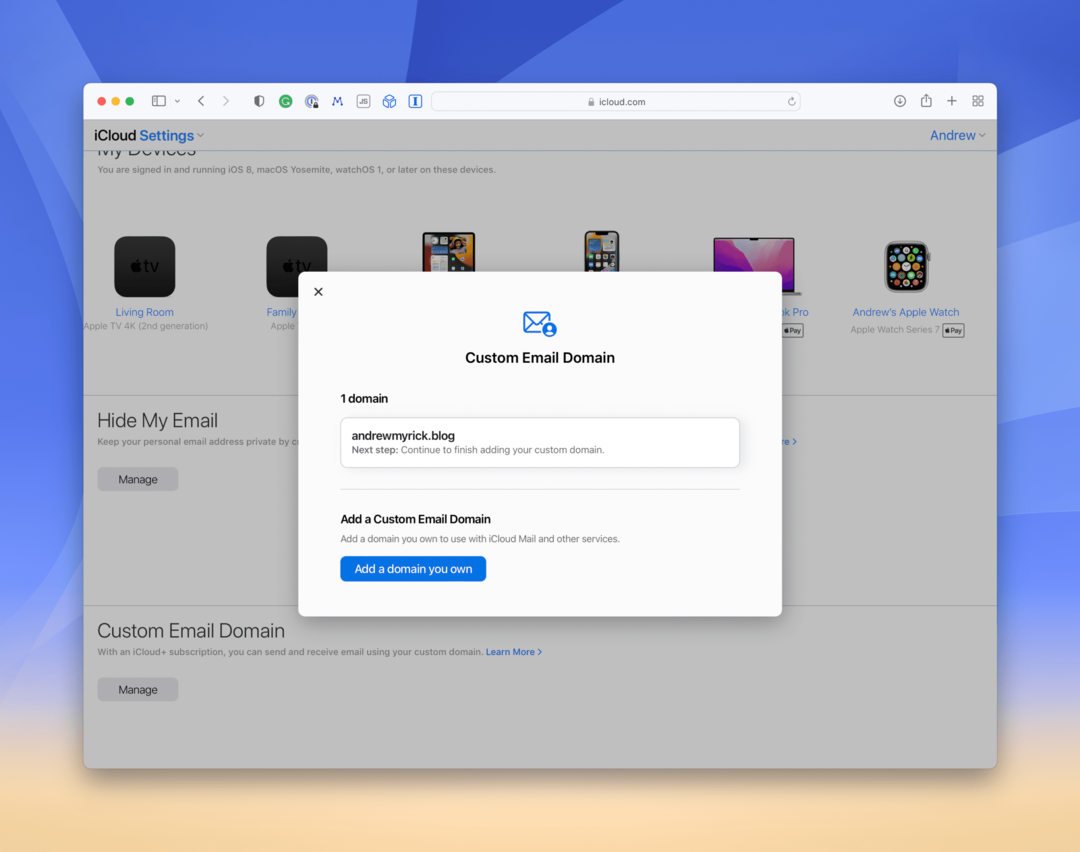
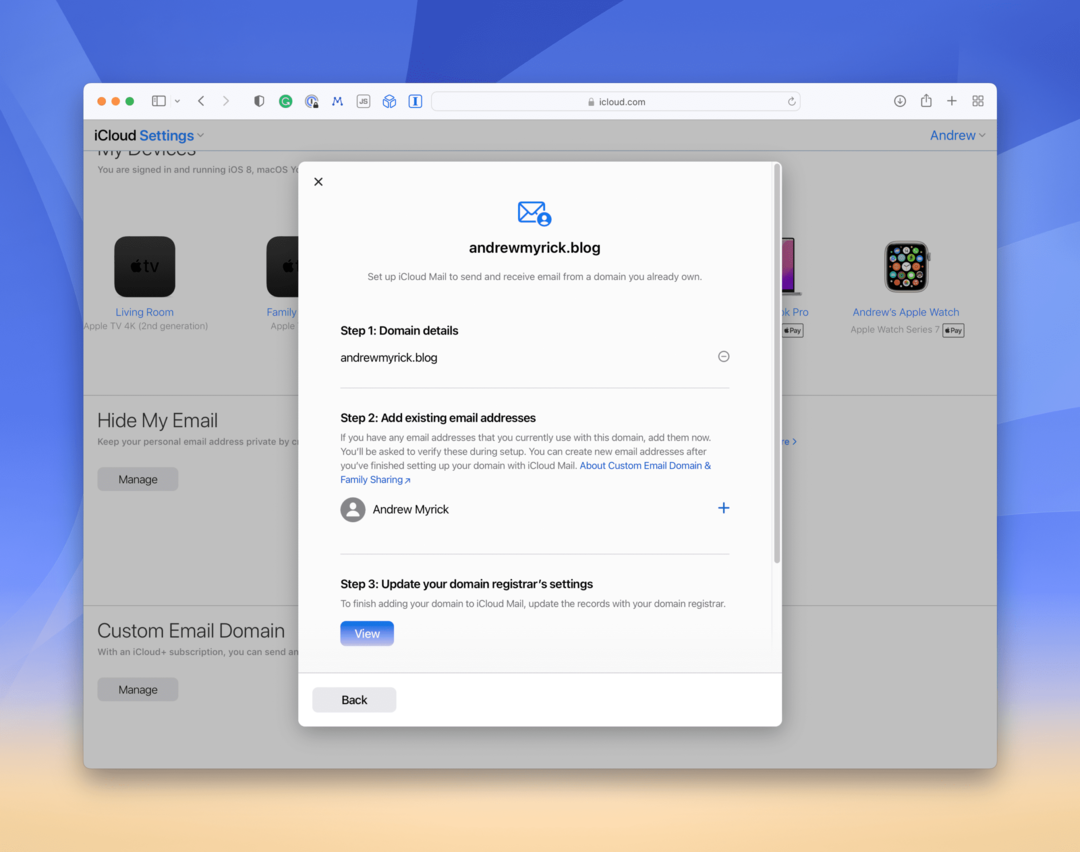
Med celotnim postopkom boste morda prejeli e-pošto z obvestilom, da se v vašem računu izvajajo spremembe. Ti ne zagotavljajo le malo opozorila, če do vašega računa dostopa kdo drug kot vi, ampak so vključeni tudi koraki za nadaljevanje postopka, če ste prekinjeni.
Dodajte domeno po meri na iPhone ali iPad
Z izdajo iOS 15.4 in iPadOS 15.4 vam je Apple končno omogočil dodajanje in uporabo e-poštne domene po meri z iCloud Mail iz vaših naprav. Postopek je skoraj enak zgoraj navedenim korakom, vendar je nekoliko poenostavljen, saj uporabljate mobilno napravo. Takole lahko naredite, da vse nastavite:
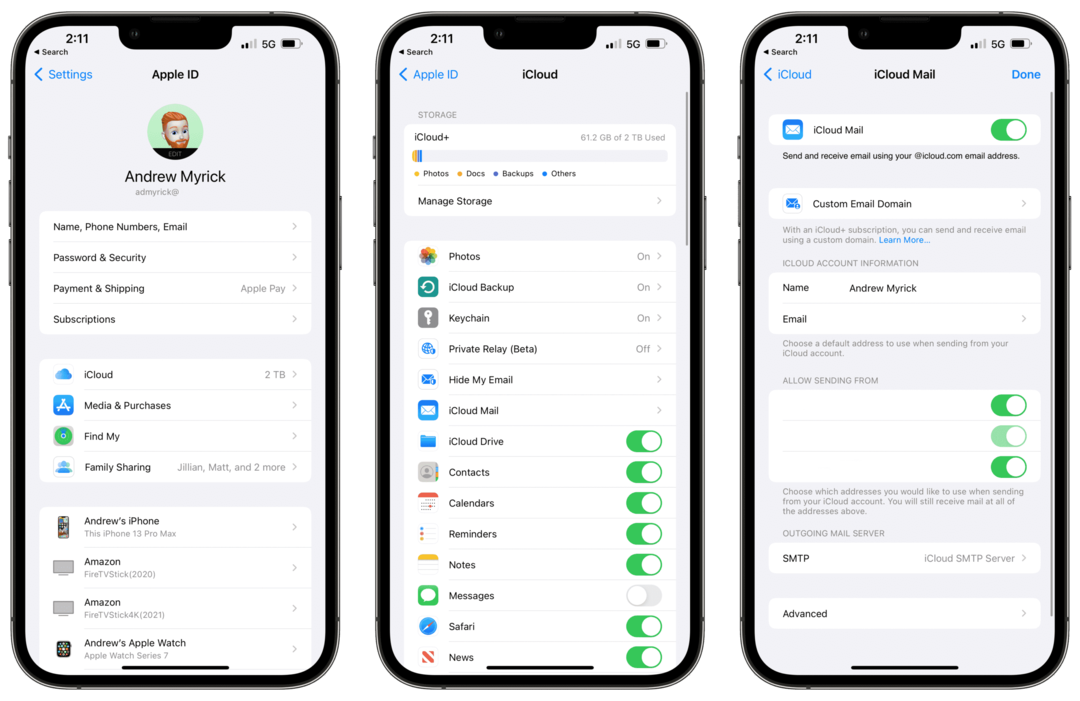
- Odprite Nastavitve aplikacijo na vašem iPhone ali iPad.
- Dotaknite se svojega imena na vrhu strani.
- Na strani Apple ID tapnite iCloud.
- Dotaknite se iCloud Mail.
- Dotaknite se E-poštna domena po meri.
- Izberite Dodajte e-poštno domeno po meri.
- Izberite eno od naslednjih možnosti:
- Samo ti
- Vi in vaša družina
- Izberite eno od naslednjih možnosti:
- Obstoječi e-poštni naslovi – Imate e-poštne naslove, ki jih uporabljate s svojo domeno in jih želite uporabljati z iCloud Mail.
- Brez e-poštnih naslovov – Trenutno nimate nobenega e-poštnega naslova, ki bi ga uporabljali s svojo domeno.
- Vnesite domeno, ki jo želite uporabljati z iCloud Mail.
- Dotaknite se Nadaljuj v zgornjem desnem kotu.
- Sledite navodilom na zaslonu, da dokončate dodajanje in nastavitev domene po meri.
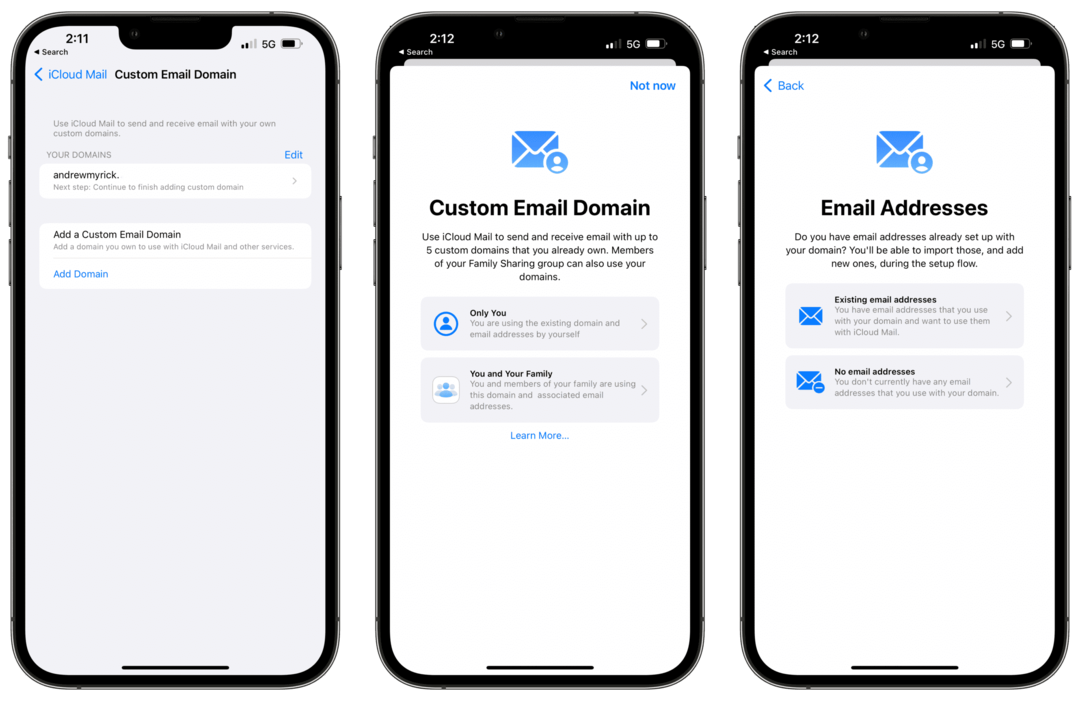
Ko je postopek zaključen, boste prejeli pozive, ki vas obveščajo, da je vaš novi e-poštni naslov na voljo tudi za uporabo z iMessage in FaceTime. To je normalno, saj je vse povezano s samo storitvijo iCloud in je že na voljo z vašim obstoječim Apple ID-jem in e-pošto iCloud.
Kako odstraniti domeno po meri
To ne bi smelo biti presenečenje, vendar vam je Apple omogočil tudi odstranitev e-poštnih domen po meri, potem ko so bile nastavljene. Obstaja lahko nešteto razlogov, zakaj bi morda želeli prenehati uporabljati domeno po meri. Če pa morate, lahko tukaj odstranite domeno po meri iz iCloud Mail:
- Pomaknite se do iCloud.com iz izbranega brskalnika.
- Prijavite se s svojimi podatki Apple ID.
- Kliknite Nastavitve računa blizu vrha strani.
- Pomaknite se navzdol in kliknite Upravljaj Spodaj E-poštna domena po meri.
- Izberite domeno, ki jo želite prenehati uporabljati.
- Pomaknite se na dno strani in kliknite Nehajte uporabljati to domeno gumb.
- Sledite navodilom na zaslonu, da dokončate odstranjevanje domene po meri.
Kot je bilo pričakovano, potem, ko odstranite e-poštno domeno po meri, ne boste mogli več pošiljati ali prejemati e-pošte za noben od naslovov v iCloud Mail. Poleg tega, če imate družinske člane, ki uporabljajo domeno, ne bodo več mogli pošiljati ali prejemati e-pošte iz tega računa.
Andrew je svobodni pisatelj, ki živi na vzhodni obali ZDA.
V preteklih letih je pisal za različna spletna mesta, vključno z iMore, Android Central, Phandroid in nekaterimi drugimi. Zdaj dneve preživlja v podjetju za HVAC, medtem ko ponoči pripravlja kot svobodni pisatelj.